Kreslenie anime: Ako nakresliť jednoduché anime postavy

Kreslenie anime: Ako kresliť jednoduché anime postavy. Tento návod vám ukáže, ako jednoducho a efektívne kresliť anime postavy, aj ako začiatočník.
Hnevá vás automatický preklad názvov videí na YouTube ? Nižšie je uvedený jednoduchý spôsob, ako vypnúť preklad názvu YouTube .
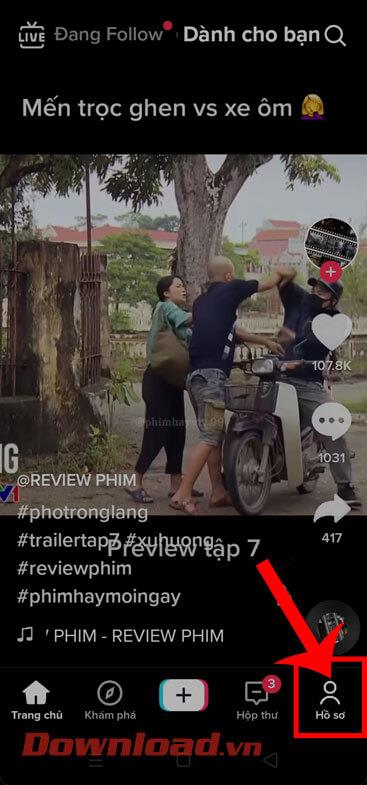
Prekladá YouTube názvy videí do vášho rodného jazyka alebo iného jazyka, ktorý vám sťažuje pochopenie a nájdenie obsahu? Zvyčajne sa to stane, keď v nastaveniach YouTube, účte Google alebo zariadení vyberiete nesprávne miesto alebo jazyk. Túto chybu môže spôsobiť prehliadanie YouTube počas používania siete VPN.
Nemajte však obavy. Tento článok vám navrhne najjednoduchší spôsob, ako vypnúť automatický preklad názvov a popisov videí na YouTube .
Ako vypnúť preklad názvu YouTube
Ak vyššie uvedené kontroly nevyriešia chybu, postupujte podľa nižšie uvedených metód.
Tvorca obsahu možno použil miestny jazyk pre názov klipu a zamýšľal ho len pre miestne publikum. Uistite sa teda, že problém nie je obmedzený na jedno video alebo klipy z konkrétneho kanála YouTube.
Ak ponecháte túto možnosť nezačiarknutú, skontrolujte klipy z iných kanálov a zistite, či sa zobrazujú v jazyku, ktorý zvyčajne vidíte na YouTube. Ak je to tak, problém nie je v službe YouTube.
Hoci je možné preložiť názov videa do vášho jazyka, je to zbytočné, pretože obsah klipu môže byť v rovnakom jazyku. Preto by ste mali preskúmať ďalšie videá, aby ste našli podobný obsah.
Naopak, ak sú všetky videá v inom jazyku, ako zvyčajne vidíte, mali by ste použiť nižšie uvedené metódy.
Zmenili ste nedávno jazyk v nastaveniach YouTube? To môže byť dôvod, prečo YouTube prekladá názov videa. Preto ho musíte vrátiť do pôvodného stavu. Postupujte nasledovne:
1. Otvorte YouTube.
2. V pravom hornom rohu kliknite na obrázok terénu.
3. V rozbaľovacej ponuke vyberte položku Jazyk .
4. Vyberte si zo zoznamu svoj obľúbený jazyk (uprednostňuje sa angličtina).
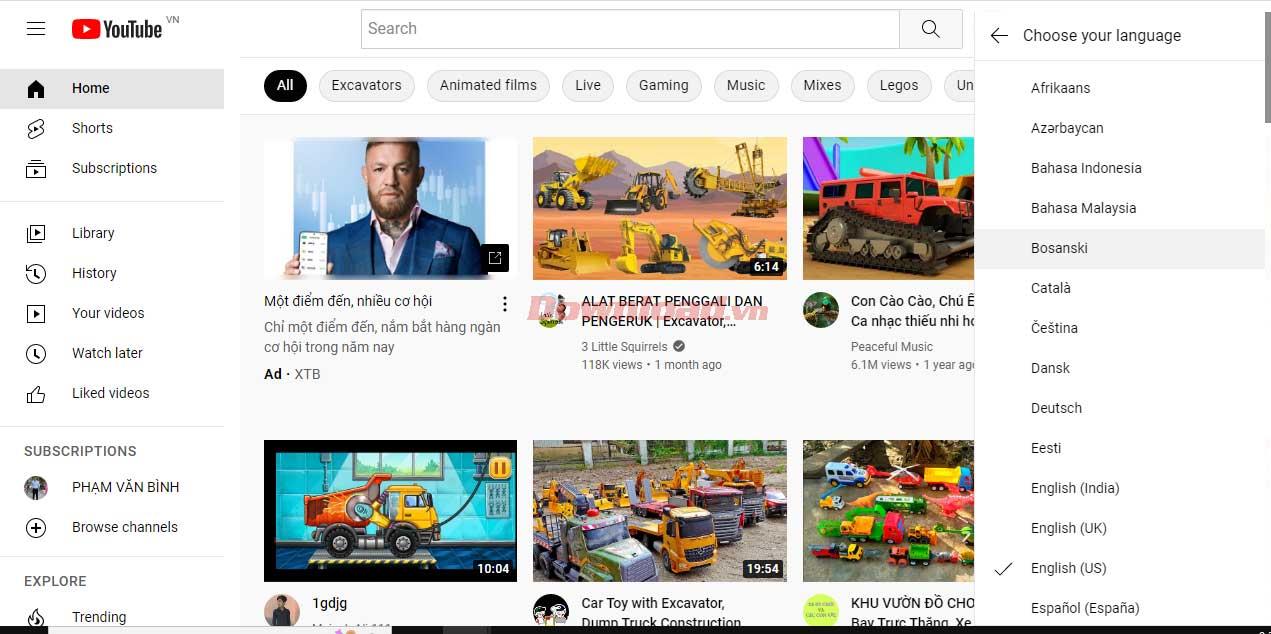
Používatelia Android a iOS môžu tento krok preskočiť, pretože YouTube neposkytuje možnosť zmeniť jazyk v mobilnej aplikácii. Namiesto toho to závisí od jazyka zvoleného na zariadení používateľa.
Roaming v nastaveniach YouTube môže tiež spôsobiť zmenu názvov klipov na iný jazyk. Preto úpravou tohto nastavenia vypnete aj preklad názvov YouTube.
Ak chcete zmeniť polohu na YouTube pre počítač, postupujte takto:
Zmena polohy na YouTube pre Android a iOS je takmer rovnaká. Ak chcete zmeniť polohu na inom zariadení, postupujte takto:
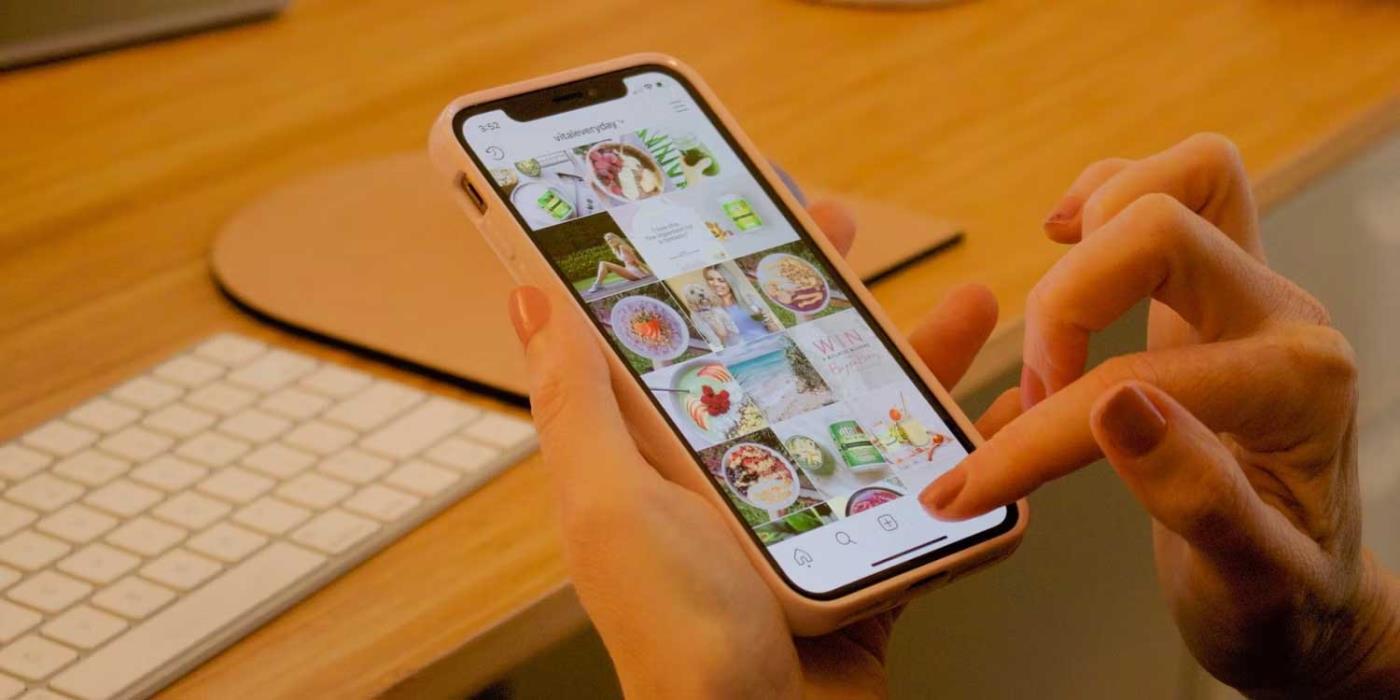
Hoci je to nepravdepodobné, výber nesprávneho jazyka pre rozhranie prehliadača môže spôsobiť, že YouTube preloží názov videa. Preto by ste sa mali uistiť, že máte vo webovom prehliadači správne nastavený jazyk podľa pokynov vývojára.
YouTube v mobile používa jazykové nastavenia vášho zariadenia, takže ich zmena môže vypnúť preklad názvov YouTube.
Ak chcete zmeniť jazyk v systéme Android:
Ak chcete zmeniť jazyk na zariadení so systémom iOS:
Keď zmeníte jazyk svojho zariadenia, YouTube načíta správny jazyk a dokonca zastaví preklad názvov.
Vyššie sú uvedené niektoré z najjednoduchších spôsobov, ako vypnúť preklad názvu klipu na YouTube . Dúfam, že článok je pre vás užitočný.
Kreslenie anime: Ako kresliť jednoduché anime postavy. Tento návod vám ukáže, ako jednoducho a efektívne kresliť anime postavy, aj ako začiatočník.
Naučte sa, ako jednoducho zrkadliť, otáčať a prevracať text vo Worde 2016 a 365 dokumentoch. V tomto článku nájdete podrobný návod so všetkými potrebnými krokmi.
Ako pripnúť komentáre na TikTok, TikTok umožňuje používateľom jednoducho pripnúť komentáre. Tu je návod, ako pripnúť komentáre k videám TikTok.
Návod na odosielanie ikon, ktoré vydávajú zvuk na Facebook Messenger. Objavte, ako používať zvukové ikony na Messenger a obohatte svoje správy.
Zistite, či je Google Takeout dobrou možnosťou na zálohovanie údajov. Prečítajte si o výhodách a nevýhodách tejto služby.
Návod na spojenie 2 paralelne bežiacich videí na CapCut. Zistite, ako jednoducho skombinovať videá pomocou najnovšej aplikácie CapCut.
Ako používať Imerzívne zobrazenie v Zoom. Zistite, ako vytvoriť pohlcujúce video schôdze s Imerzívnym zobrazením v Zoom, ktoré zlepšuje interakciu a zapojenie účastníkov.
Zjistite, jak zobrazit hlavičku a patu pouze na první stránce ve Wordu 365, 2016 a 2019, a také v Google Dokumentech.
Ako napísať dlhý status s farebným pozadím na Facebooku? WebTech360 predstaví podrobné kroky na publikovanie dlhého statusu s farebným pozadím na Facebooku.
Najjednoduchší spôsob, ako nakresliť anime oči, tento článok vám ukáže, ako usporiadať očné výrazy pre realistické anime postavy.








